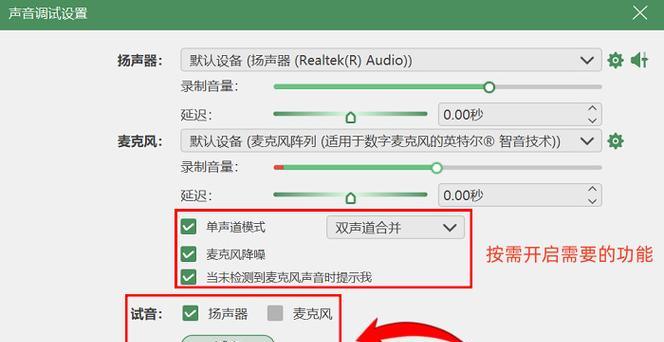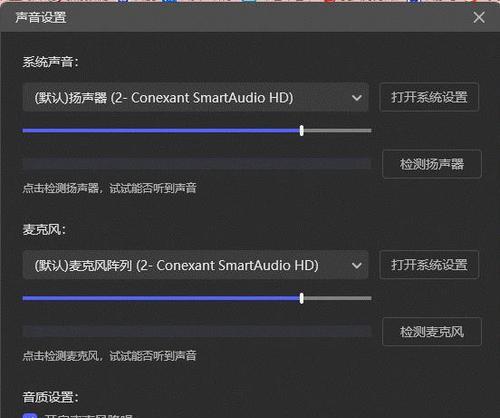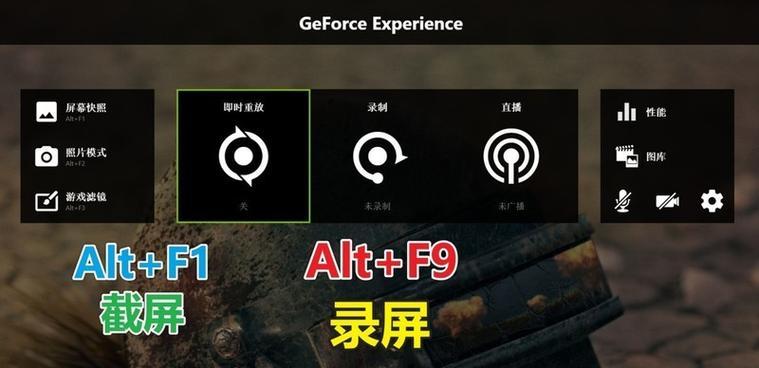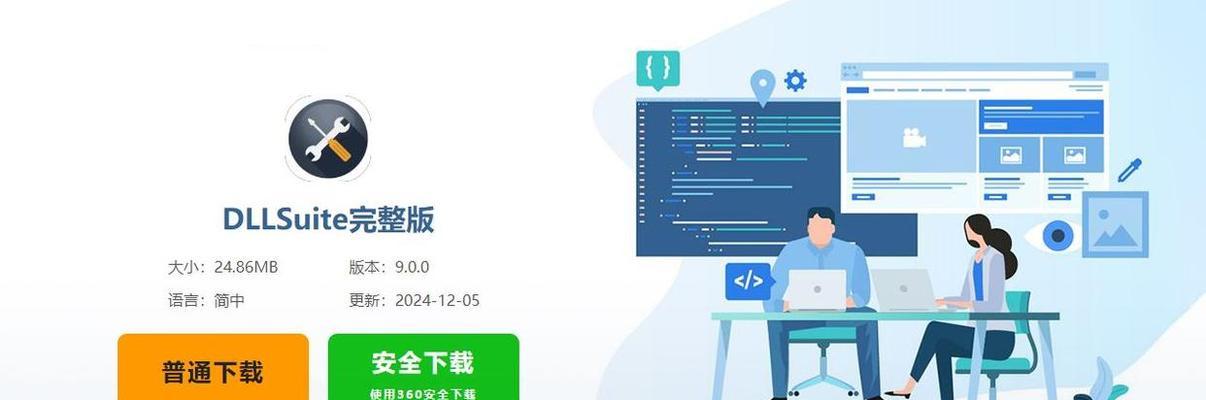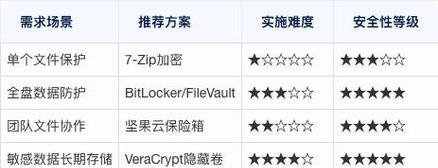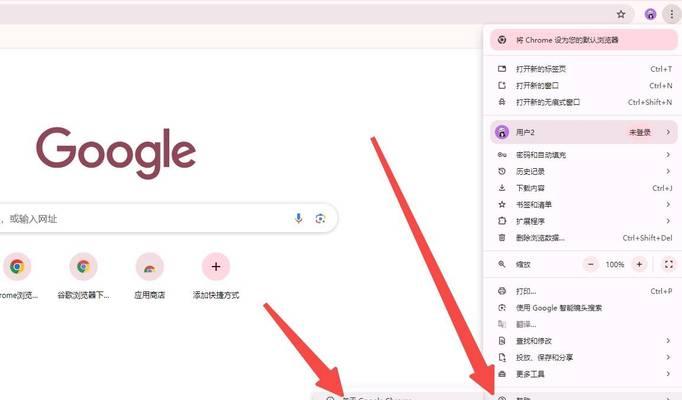在电脑录屏过程中,有时候会遇到声音编码错误的问题,导致无法正常录制声音。本文将介绍一些常见的声音编码错误以及解决方法,帮助用户实现正常的电脑录屏。
一、声音编码错误的原因及解决方法
1.未安装合适的声卡驱动程序
2.声卡驱动程序版本不兼容
3.声卡驱动程序损坏
4.未设置正确的录音设备
5.录音设备设置错误导致声音编码失败
6.录音设备权限受限制
二、安装合适的声卡驱动程序
1.确认自己的声卡型号
2.到官方网站下载最新的驱动程序
3.安装驱动程序并按照提示完成设置
三、更新声卡驱动程序版本
1.打开设备管理器
2.找到声卡并右键选择“更新驱动程序”
3.选择自动更新或手动下载最新版本的驱动程序
四、修复损坏的声卡驱动程序
1.打开设备管理器
2.找到声卡并右键选择“卸载设备”
3.重新启动电脑,系统会自动安装默认的声卡驱动程序
五、设置正确的录音设备
1.打开“控制面板”并选择“声音”
2.在“录音”选项卡中找到正确的录音设备
3.将其设为默认录音设备
六、检查录音设备设置
1.打开“控制面板”并选择“声音”
2.在“录音”选项卡中选择对应的录音设备
3.点击“属性”按钮,确认设备的配置是否正确
七、解除录音设备权限限制
1.打开“控制面板”并选择“声音”
2.在“录音”选项卡中选择对应的录音设备
3.点击“属性”按钮,在“安全”选项卡中解除权限限制
八、重启电脑和录屏软件
1.关闭所有正在运行的录屏软件
2.重启电脑,然后重新打开录屏软件
九、更换录音设备
1.如果上述方法无效,可以尝试更换另一台录音设备
2.连接新的录音设备,并按照上述设置步骤重新配置
十、联系技术支持
如果以上方法仍然无法解决问题,建议联系录屏软件或电脑品牌的技术支持寻求帮助。
通过本文介绍的方法,大部分用户可以解决电脑录屏过程中出现的声音编码错误问题。如果问题仍然存在,建议联系技术支持获取进一步的帮助。保证正确的声音编码,可以实现正常的电脑录屏,并提高工作效率。